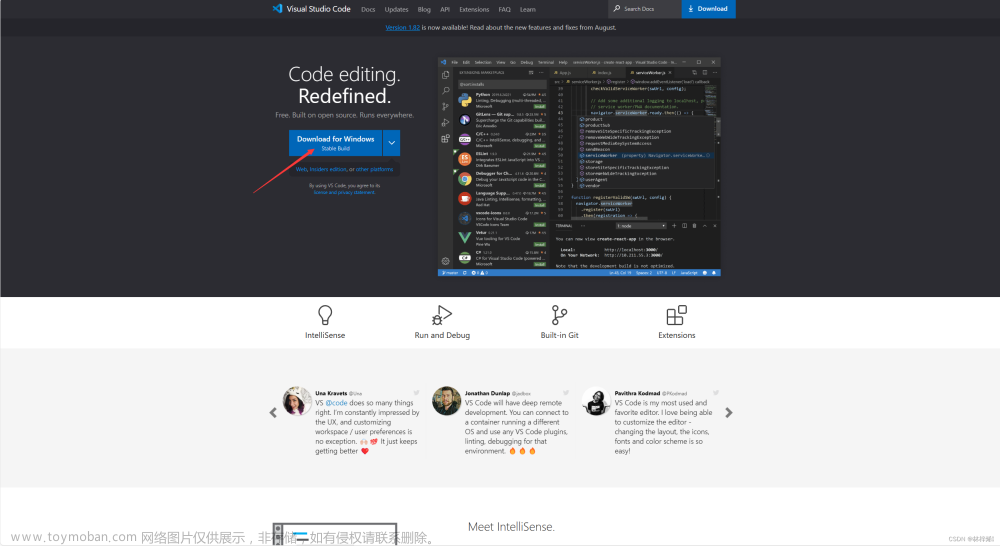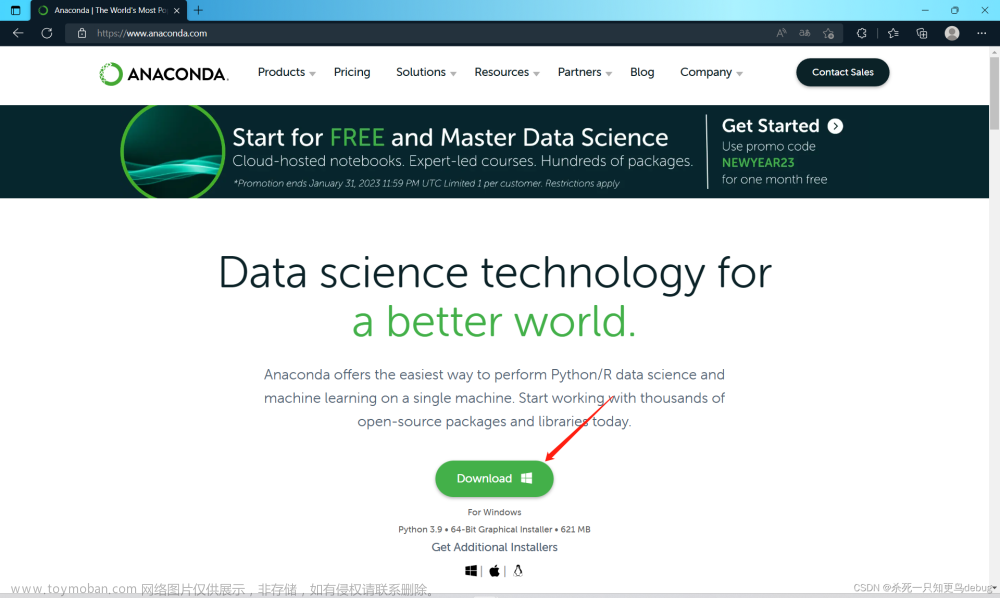如果你尝试了许多方法都没办法改变下载位置,那么这篇文章适合你
首先cmd进入要安装的位置(也就是找到安装anaconda的位置进入envs):


接着我们输入:
conda create --prefix=name(自己取名字) python=x.xx(版本号)
回车后如果出现下面情况那么恭喜你成功了,我们可以看见安装路径是对的,选择y就可以安装了,选择n则是取消

如果你报错了的话那么需要你将envs的user权限全勾上

如果还不行就把envs的可读去掉文章来源:https://www.toymoban.com/news/detail-570781.html
想要查看我们安装的虚拟环境可以输入:文章来源地址https://www.toymoban.com/news/detail-570781.html
conda env list
到了这里,关于Anaconda改变虚拟环境安装路径(必成功)的文章就介绍完了。如果您还想了解更多内容,请在右上角搜索TOY模板网以前的文章或继续浏览下面的相关文章,希望大家以后多多支持TOY模板网!